Word中怎么使用文档部件功能?
时间:2021-09-05 来源:互联网
文档部件是对某一段指定文档内容(文本、图片、表格、段落等文档对象)的保存和重复使用。如何在Word中构建并使用文档部件呢,我这里以表格部件为例进行演示。
软件名称:Word2003 绿色精简版(单独word 15M)软件大小:15.6MB更新时间:2013-03-15立即下载
1、在下图所示的文档中,中国网民规模与互联网普及率这个表格很有可能在撰写其他文档时会再次用到,所以这里我们将它以表格部件的形式保存起来;

2、我们切换到插入选项卡,选中这个表格,点开文档部件,选择里面的将所选内容保存到文档部件库并单击;

3、打开新建构建基块对话框,设置名称,并在库类别下拉框中选择表格,单击确定,这个表格的部件已保存好了;

4、新建一个空白文档,将光标放在要插入文档部件的位置,在插入选项卡中选择表格,点开表格下拉框,选择快速表格,可以看到我们表格部件成功构建;

5、在要插入的表格部件上点击一下,表格快速调用过来了,是不是很快速呀。

6、你可以对表格进行格式样式等的修改,通过构建文档部件对于高频文档内容的引用是很方便快捷的。

相关推荐:
word表格中出现下划线该怎么删除?
word表格中的文字怎么实现完美对齐?
word文档中的表格无法分页显示该怎么办?
相关阅读更多 +
-
 蚂蚁庄园答案2026年1月11日 2026-01-14
蚂蚁庄园答案2026年1月11日 2026-01-14 -
 斗罗大陆2漫画免费入口在哪-正版地址及最新章节链接分享 2026-01-14
斗罗大陆2漫画免费入口在哪-正版地址及最新章节链接分享 2026-01-14 -
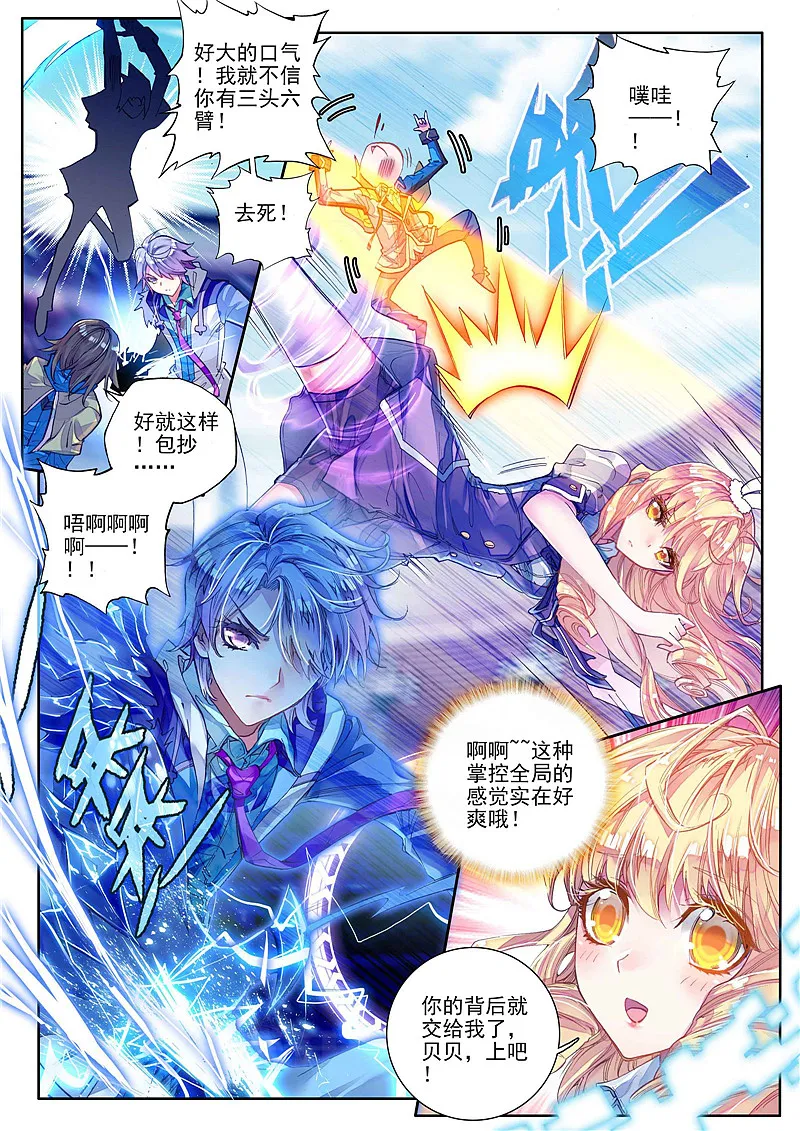 斗罗大陆2漫画免费入口-正版地址及最新章节链接分享 2026-01-14
斗罗大陆2漫画免费入口-正版地址及最新章节链接分享 2026-01-14 -
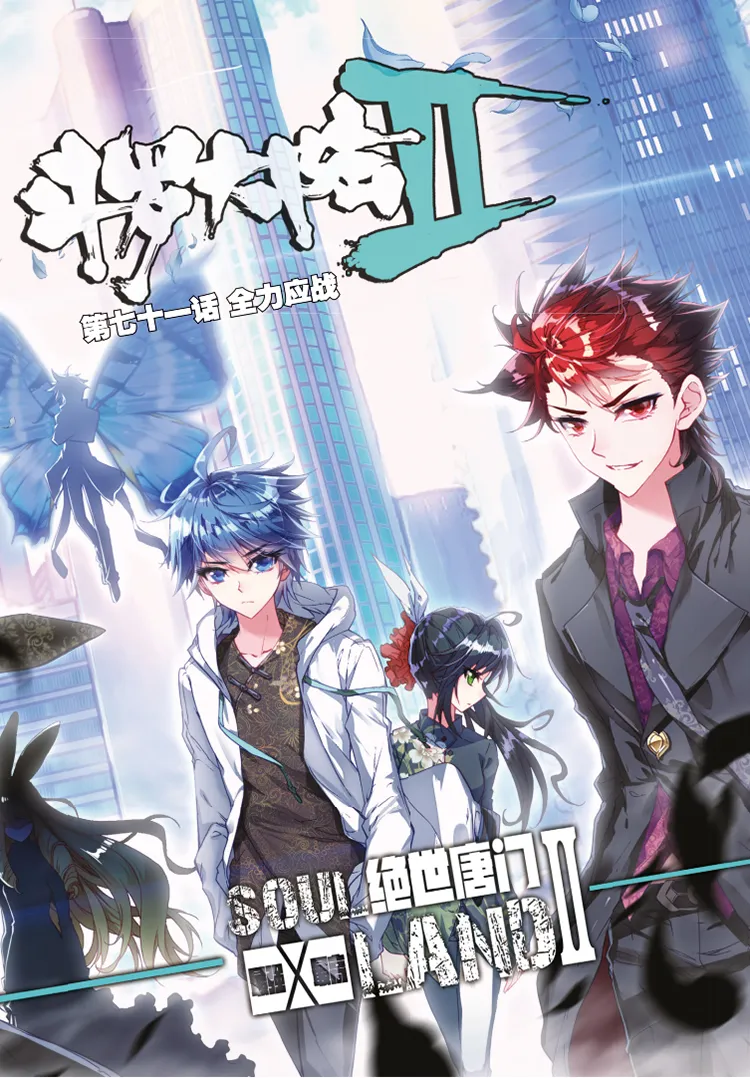 斗罗大陆2漫画免费入口如何进入?正版观看地址及平台推荐 2026-01-14
斗罗大陆2漫画免费入口如何进入?正版观看地址及平台推荐 2026-01-14 -
 斗罗大陆2漫画在线免费看入口-最新地址链接及平台推荐 2026-01-14
斗罗大陆2漫画在线免费看入口-最新地址链接及平台推荐 2026-01-14 -
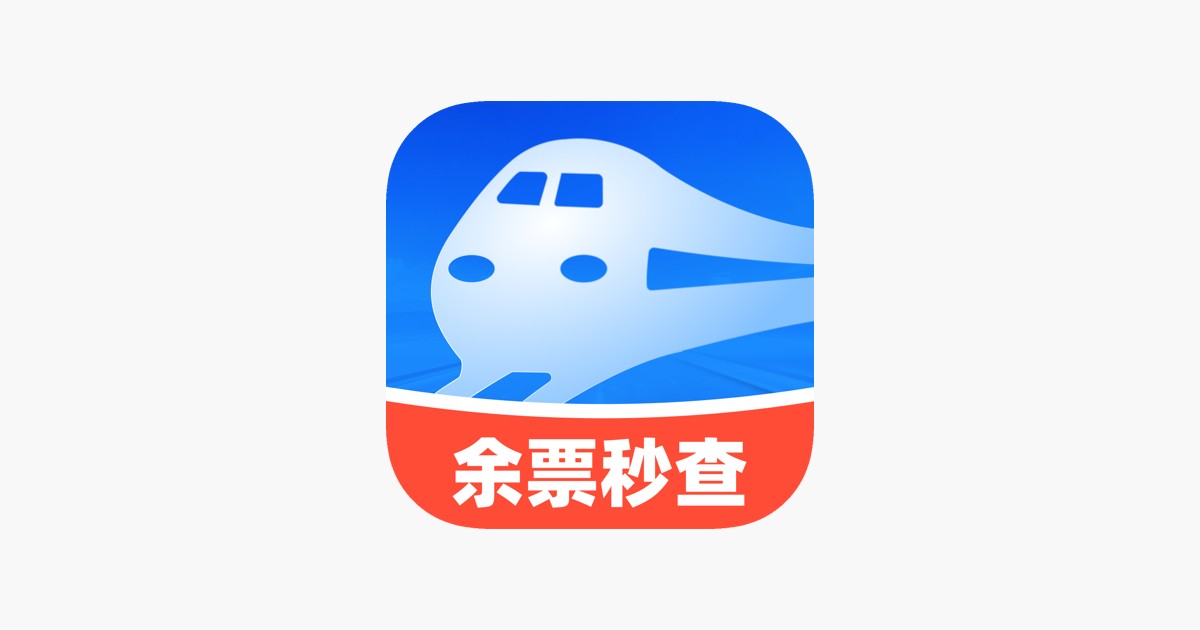 动车高铁余票查询入口-火车票余票信息实时查 2026-01-14
动车高铁余票查询入口-火车票余票信息实时查 2026-01-14
最近更新





